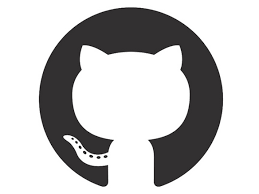Macのキーバインディングを変更しました
かなり以前から、HHKB for Macを使っていたんですが、キーを押したときの音がそこそこ大きく、Web会議中にパコパコやろうものなら、枠が私の方に移動して目立つと言うか、バレるというか・・・なんか、そんな事が多々経験し、これはなんとかしなければ!!と思い立ったのが、去年の暮あたり。
それから、いくつかのキーボードを試してみました。
ロジクールのあり、MagicKeybordあり。。それこそ6種類くらい試してみました。
※このあたりのはノートに書いてあります(^^;
キーボード選択の基準の一つとして、「てきるだけお手軽価格を選ぶ」ってのを設けました。
でないと、東プレなんかのを選んじゃって、そこで終了〜なんて、ありきたりの結論になります。
それと、この経験から一つ教訓を得ることができました。
それは、「キーボードは有線がいい!!」
机の上では、Mac miniを使用してるんですが、Bluetoothだと、暴走をしてくれるんですよね。
viで編集していると、たまにとんでもない事故に!!!
まぁ、そんなカンナの経験を経て、キーボードは有線で使うようになっています。
いまはというは、ELECOMさんの2,000円くらいのキーボードに収まっています。
このまえは、Apple Magick Keybordをしばらく使ってたんですが、どうも、あのペチペチしたキーの感覚になれずに、指先が痛〜くなってきたんです。
これはいけないと、再度見回すと、エレコムの薄型キーボードってのがMac対応したので購入しました。
それが、今回主役となるキーボードです。。。やっと本題(^^;
じつは、これのbluetoothタイプも持っています。
ただ、とっとと暴走してくれたんで、完璧お蔵入り中です(^^;
ところで、エレコムさんのMac対応キーボード、一つ不思議なことがあります。
それは、コマンドとオプションのキー配置が、Appleのキーと逆なんですよね。
常々不思議に考えていました。もしかして、嫌がらせか?????
今回購入したキーボードも、ご多分に漏れずコマンド / オプションの並びになっています。
文字変換なんかでコマンドキー、アプリ立ち上げでオプションキーを多用するので、微妙なイラっと感が出てきます。
これはなんとかしなければと検索すると、今回のスター「Karabiner-Elements」に出会うことができました。
Karabiner-Elementsって?
ホームページには「macOS用の強力で安定したキーボードカスタマイザー」って英語で書かれています(^^)
たいへん、ありがたいアプリです。。
今日(2021/09/07)時点では、macOS10.15 / macOS11 / macOS12 に対応しています。
インストールしましょう!
ダウンロードして、インストールします。
ここまでは通常と同じです。
あと「Karabiner-Elements」を起動すると、キーの確認が始まります。
そのつぎに、「セキュリティ&プライバシー」でプライバシーの入力監視で”karaabiner_grabber”と”karabiner_observer”の2つをチェックします。
もうひとつ、”.Karabiner-VirtualHIDDevice-Manager.app”の許可が求められます。
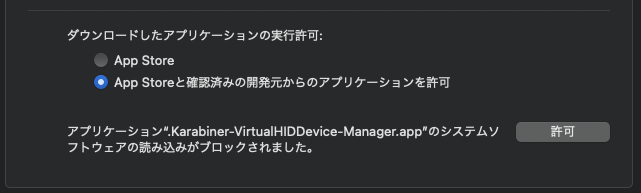
これを許可したら、Macの再起動が要求されます。
おとなしく、再起動しちゃいましょう!
その後、「Karabiner-Elements」を起動したら、無事バインディングの画面が表示されます。
キーボードが認識されていることを確認します。
起動後、”Devices”タブをクリックすると、接続されているデバイスの一覧が表示されます。
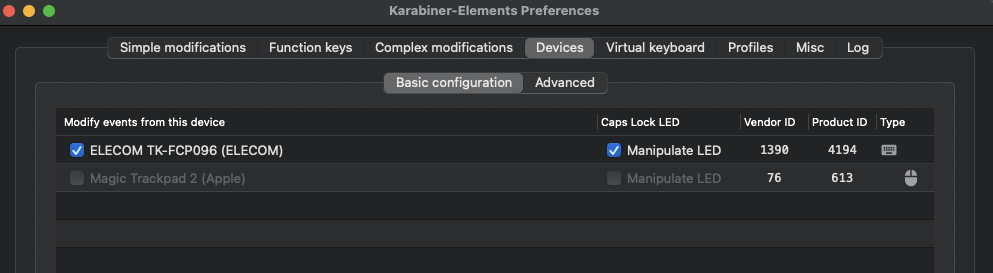
キーバインディングを設定します。
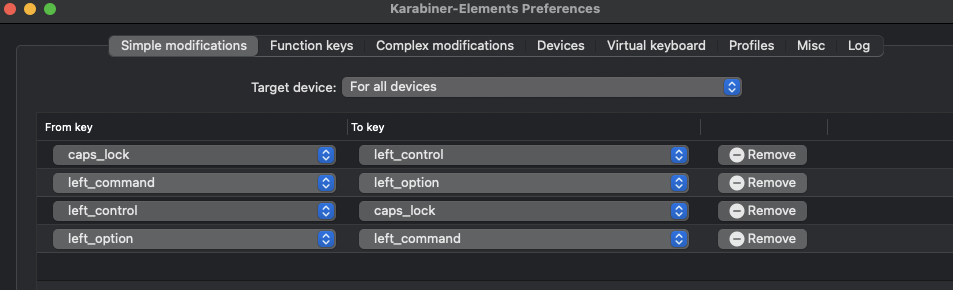
今回は4つのキーを設定しました。
・Caps Lock → 左コントロール
・左コマンド → 左オプション
・左コントロール → Caps Lock
・左オプション → 左コマンド
これで、標準のキー配置になってくれたんで、快適に使っています。
ちなみに、エレコムさんのいまのキーボードですが、3,000円くらいなんですが、パンタグラフ方式で、キータッチもそこそこ快適です。
色々巡った結果として、今回の出会いがあったってことで、高級感とかはないですが、使っていってみます(^^)